Guia de Conexão QuickBooks Online OAuth¶
Pré-requisitos¶
- Você deve estar no Vinyl versão 3.2 ou posterior
- Se você estiver no Vinyl 3.3, use o Vinyl versão 3.3.33529 ou posterior
- Você deve ter uma conta de desenvolvedor Intuit
Configuração no Intuit Developer¶
- Faça login em sua conta Intuit Developer.
- No menu no canto superior direito da página, selecione Painel.
- Crie um novo aplicativo clicando no botão + Criar aplicativo.
- Selecione Quickbooks Online e Pagamentos como a plataforma para a qual deseja desenvolver.
-
Forneça um nome do aplicativo e selecione os escopos das APIs que você deseja acessar.
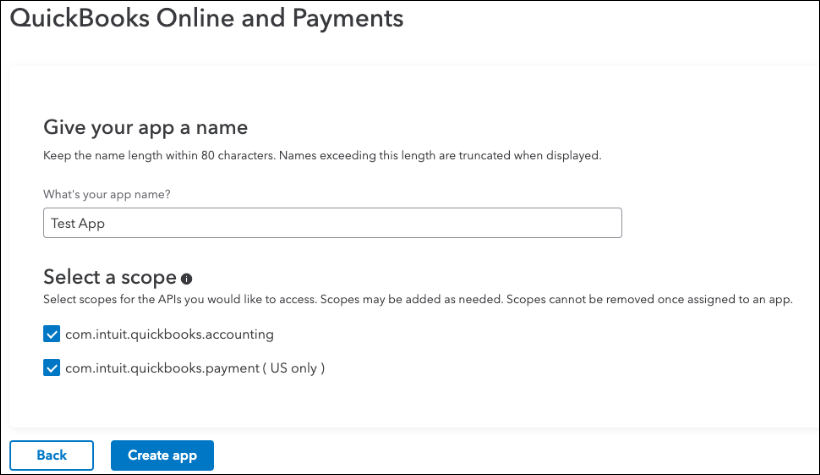
-
Depois que o aplicativo for criado, navegue até a página Chaves e credenciais no menu do lado esquerdo. Aqui você pode encontrar seu ID do cliente e Segredo do cliente, certifique-se de anotar esses valores.
-
Na mesma página você também configurará o Redirect URI para o provedor de segurança na instância do Vinyl. Se você sabe o nome do seu provedor, pode prosseguir e configurá-lo; caso contrário, podemos voltar a isso mais tarde. Neste exemplo, o nome do provedor é QBOnlineSupport. O formato do URL de redirecionamento deve ser
https://<Vinyl-Instance>/signin-<Security-Provider-Name>.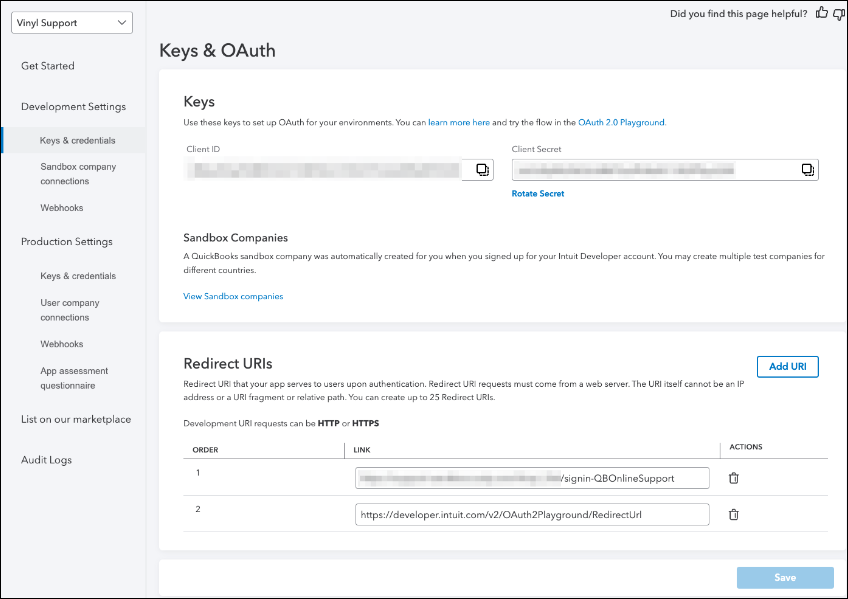
Configuração em Vinyl¶
Crie um Provedor de Segurança¶
Depois de criar um aplicativo OAuth personalizado no portal do desenvolvedor Intuit, você criará um provedor de segurança no Vinyl.
- Navegue até a seção Provedores de segurança do IDE e crie um novo provedor de segurança usando o botão + Autenticação de fonte de dados.
- Forneça os seguintes detalhes:
- Nome - Identifica o Provedor de Segurança e aparece na URL. Exemplo: QuickBooksOnline
- Tipo - OAuth
- Tipo de autenticação - OAuth
- OAuth Grant - Código de autorização
- Autenticação de cliente OAuth - Básico
- Autenticação de recurso OAuth - Portador
- Proprietário do Token - Usuário
- Redirecionar no Desafio - Verdadeiro
- Clique em + Endpoints e configure os 2 endpoints a seguir:
- Endpoint de autorização -
https://appcenter.intuit.com/connect/oauth2 - Endpoint do token -
https://oauth.platform.intuit.com/oauth2/v1/tokens/bearer
- Endpoint de autorização -
- Clique em + Credencial:
- Tipo - Cliente
- Nome de usuário - ID do cliente do aplicativo OAuth personalizado
- Senha - Segredo do cliente do aplicativo OAuth personalizado
- Na seção Propriedades, clique no botão + Propriedade para adicionar uma nova propriedade.
- O valor deve ser
com.intuit.quickbooks.accounting.
- O valor deve ser
- Se você não configurou o Redirect URI no aplicativo OAuth personalizado no portal Intuit Developer para este nome de provedor de segurança, vá em frente e faça-o. (Etapa 7 da seção acima – O nome da propriedade deve ser Scopes.
- Isso conclui a configuração do Provedor de Segurança.
Criar Fonte de Dados Online QuickBooks¶
Agora que criou um aplicativo OAuth personalizado e um provedor de segurança, você criará a fonte de dados QuickBooks Online.
- No IDE, clique em Servidores de Dados.
- Clique no botão + Servidor.
-
Dê um nome ao servidor e selecione Tipo como Quick Books Online.
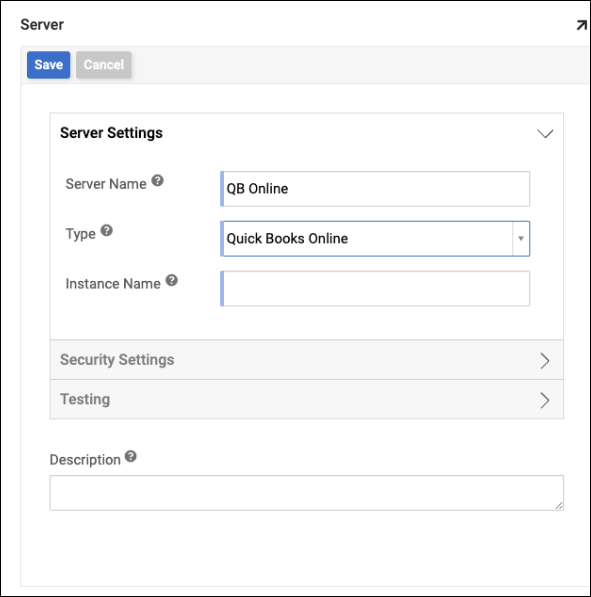
-
Para Nome da instância, precisaremos navegar de volta ao portal Intuit Developer. O nome da instância é encontrado na página sandbox da sua empresa.
- Na página superior direita do portal Intuit Developer, clique no ícone Usuário e depois em Sandbox.
- Isso abrirá a página Gerenciar empresas de sandbox, na qual você poderá clicar em seu sandbox.
-
Na página do sandbox, clique no ícone de engrenagem localizado no canto superior direito da página e clique em Informações adicionais.
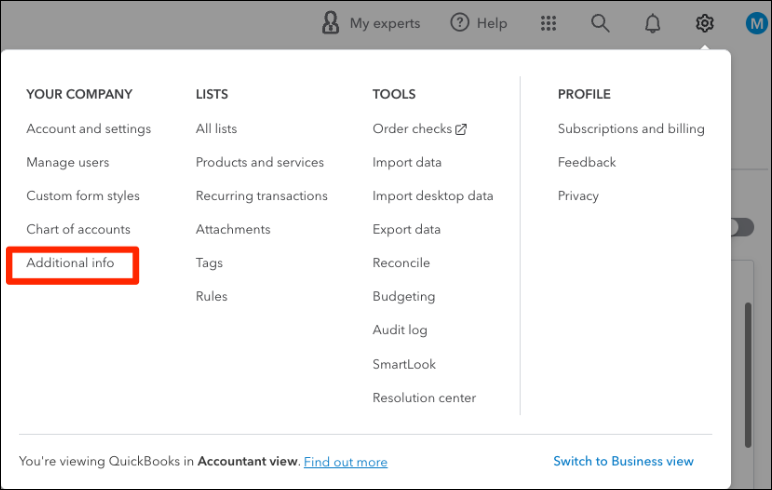
-
Aqui você encontrará o Company ID que usaremos para o Nome da Instância no Vinyl.
-
Voltando ao Vinyl, configure o Nome da Instância, adicione o Provedor de Segurança que criamos na seção Configurações de Segurança.
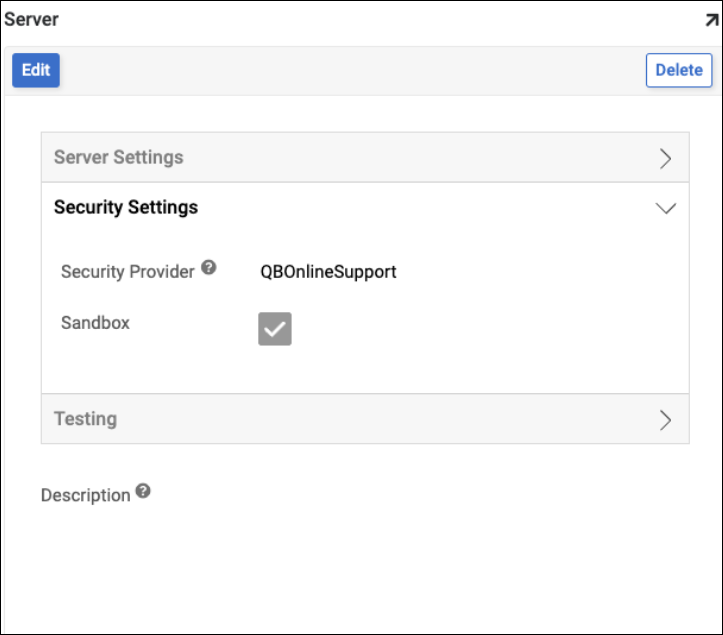
-
Agora que criamos o aplicativo OAuth personalizado, o provedor de segurança e a fonte de dados, estamos prontos para testar.
- Teste a conexão usando o botão Testar conexão e marque o campo Permitir desafio.
- Se tudo tiver sido configurado corretamente, você deverá ver uma mensagem de sucesso. Agora você está pronto para importar tabelas e trabalhar com esta fonte de dados.
Solução de Problemas¶
Se você estiver usando o Vinyl 3.2 e vir o seguinte erro ao testar a conexão, será necessário ajustar a cadeia de conexão:
Aviso
[3100] message=ApplicationAuthorizationFailed; errorCode=003100; statusCode=403.
Ajustando a Corda de Conexão (aplicável Apenas às Versões Vinyl 3.2)¶
- Navegue até o IDE.
- Clique em Configurações adicionais na parte inferior da página.
- No fichaConfigurações internas, clique em Provedores de tipo de banco de dados.
- Role ou pesquise Quick Books Online.
- Usando o ícone de lápis, edite a string de conexão para remover o espaço
"use sandbox={{ Sandbox }}"então parece:"usesandbox={{ Sandbox }}". - Salve as alterações e teste novamente. Deverá ter sucesso agora, assumindo que todo o resto esteja configurado corretamente.